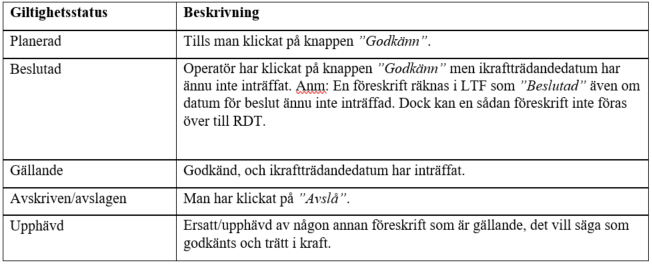Hantering av föreskrifter
Innehåll
- 1 Hantering av föreskrifter
- 2 Ny föreskrift från mall
- 3 Ny föreskrift baserade på tidigare föreskrift
- 4 Ny föreskrift som ersätter tidigare föreskrift
- 5 Ny upphörandeföreskrift
- 6 Registrera/redigera innehåll i en föreskrift
- 7 "Expertläge"
- 8 Registrera/redigera föreskriftsinformation
- 9 Information om föreskriften
- 10 Besluta om föreskrift
- 11 Ange läge för föreskrift
- 12 Sidoläge och riktning
- 13 Radera läge
- 14 Ange skyltläge
- 15 Justera föreskrift efter beslut
- 16 Justera geografiskt läge efter ikraftträdande
- 17 Justera trafikregel på gällande föreskrift
- 18 Söka föreskrifter
- 19 Öppna föreskrift
- 20 Presentera urval i kartan
- 21 Förhandsgranska föreskrifter
- 22 Ta bort (radera) föreskrift
- 23 Ändra ikraftträdandedatum för en föreskrift
Hantering av föreskrifter
En ny föreskrift påbörjas genom att man antingen väljer att trycka på symbolen för ny föreskrift i knappradsmenyn.
Eller genom att välja ”Ny LTF” bland menyvalen (Kortkommando ”Ctrl+N”).
En ny föreskrift kan skapas på tre olika sätt:
• Använda en föreskriftsmall (en grundmall eller en brukarmall, start som ovan!)
• Basera en föreskrift på en tidigare registrerad föreskrift (Högerklick i sökträd eller via knapp i en öppen föreskrift).
• Ersätta en tidigare registrerad föreskrift (Högerklick i sökträd eller via knapp i en öppen föreskrift).
Den nya föreskriften kan senare redigeras, remitteras till extern remissinstans och slutligen beslutas av en beslutsfattare och överföras till RDT. Överföring och publicering måste ske före ikraftträdandedatumet för att föreskriften skall vara gällande. En beslutad föreskrift är låst för redigering efter det att datum för ikraftträdande passerats.
Ny föreskrift från mall
Fyll i plats samt ange mallnummer om detta är känt eller välj rätt mall i listan av mallar. Mallar kan vara av typen grundmall - mallar som följer Transportstyrelsens mallhandledning - eller brukarmallar - mallar som utgår från grundmallar, men dessa är anpassade till mera typiska situationer för att förenkla för dig som användare. Brukarmallar kan administratören i LTF-systemet skapa och underhålla själv.
I den högra delen av dialogrutan nedan visas den vägmärkeskombination som är förvald (default) till en mall. Observera att till en mall kan flera skyltkombinationer vara tillåtna. Här visas endast den som är förvald.
I nedre delen av fönstret visas en brukarmalldetalj som visar de fraser som mallen består av (se Transportstyrelsens mallhandledning för beskrivning av syntax/format).
Om en grundmall väljs utifrån grundmallsfliken ska både grundmall väljas och de tilläggsfraser som ska användas markeras. Till en grundmall hör noll eller flera tilläggsfraser.
Plats är den förenklade platsangivelsen som föreskriften visas med i bland annat urvalsträdet. Välj att fylla i plats direkt eller lämna det blankt - då kommer det istället sättas när läge anges på föreskriften. Platser att välja bland är alla registrerade gatunamn i LV.
Om man skapar en områdesföreskrift lämnar man plats blankt. Namn på området skapas senare när läget anges. Så här ser guiden för ny föreskrift ut:
Val av mall sker i steg ett i den guide som finns.
Plats: Skall normalt alltid anges. Undantag är: Områden och gator som inte finns i gaturegistret.
LTF-typ: Måste alltid anges. Man kan ställa in vilken typ som ska vara standard, eller om man vill att det ska vara tomt som standard. Se kapitel 2.16: Inställningar
Mallnummer: Här kan man skriva in ett mallnummer om man kan dessa utantill.
Trafikregeltyp: För att sedan kunna välja en mall utifrån listan över brukarmallar. Användaren kan själv ställa in vilken typ som ska vara förvald, eller om det ska vara tomt som standard. Detta görs under Inställningar.
Brukarmall/grundmall: Normalt väljer man fliken med grundmallar. För att få en ledtråd om mallens innehåll klickar man på en rad och får då skyltinformation till höger och ett antal brukarmalldetaljer längst ned (inringat på bilden ovan).
För att gå vidare till steg 2 klickar du antingen ”Enter”, eller så klickar du på knappen ”Fortsätt” nere i det högra hörnet.
Observera att man bara kan ha en ny LTF på gång i taget. Har man dock gått till steg 2 (med ”Fortsätt”) så kan man påbörja en ny LTF.
Ny föreskrift baserade på tidigare föreskrift
En ny föreskrift kan skapas genom att föreskriften baseras på tidigare registrerad information. Valet att basera på en föreskrift görs antingen genom att i sökträdet markera den aktuella föreskriften, högerklicka och välja alternativet ”basera ny LTF på” eller via knappen ”Basera på” i en öppnad föreskrift.
Basera på ger en fullständig kopia av föreskriften och allt kopieras in förutom beslutsdatum, ikraftträdandedatum och aktiviteter.
Man får en fråga om man vill behålla läget och samma mall som ursprungsföreskriften. Mall kan dock inte ändras till annan än en inom samma trafikregeltyp.
OBS! Viktigt! Om uppdatering av mallar har skett (t.ex. vid en ny programversion) fungerar det inte att basera en föreskrift på en gammal sådan om ändringar skett i just den mall som används. Basera på över ”generationsgräns” är alltså inte tekniskt möjligt.
Ny föreskrift som ersätter tidigare föreskrift
En ny föreskrift kan skapas genom att ersätta en befintlig föreskrift. Valet att basera på en föreskrift görs antingen genom att i sökträdet markera den aktuella föreskriften, högerklicka och välja alternativet ”Ersätt LTF”.
Alternativt kan ”Ersätt LTF” göras från en öppnad föreskrift via knappen ”Ersätt”.
Den föreskrift som ersätts kommer att upphävas samma tid som den nya föreskriften träder i kraft.
Man får en fråga om man vill använda samma mall som originalet och om man väljer en ny mall, kan man även byta LTF-typ, dvs. man kan ersätta en tillfällig föreskrift med en permanent.
Ny upphörandeföreskrift
Föreskrifter upphävs enligt samma lagrum som de meddelas. En upphävandeföreskrift skapas genom att utgå från den föreskrift som skall upphävas. Detta kan göras antingen från sökträdets träfflista genom att högerklicka på föreskriften och välja ”Upphäv LTF”.
Alternativet är att först öppna den aktuella föreskriften och sedan välja knappen ”Upphäv” i knappradsmenyn.
Det senare alternativet rekommenderas då man tydligare ser vad som upphävs.
Registrera/redigera innehåll i en föreskrift
Oavsett vilket sätt som valts för att påbörja skapandet av en ny föreskrift skall föreskriftstext registreras. Detta görs i den vänstra delen av registreringsbilden (se figur nedan). Informationen ifylls genom att högerklicka, alternativt dubbelklicka på de markerade fälten, varpå möjlighet ges att fylla i önskad information.
Malldata är den information som skall levereras till RDT och följer därför den av Transportstyrelsen utgivna handledningen. För att stega fram mellan fälten, använd TAB eller klicka med musen. Alla olikfärgade fält, så kallade fält eller fraser är fält som är förändringsbara.
Det finns ett antal olika fälttyper. Dessa är:
• Fritextfält. Dessa visas som gulmarkerade när fokus sätts på fältet. Fritextfälten kan öppnas för direkt inmatning genom ”mellanslag” eller öppnas i en egen dialog genom ”Ctrl+skift+O” eller genom att dubbelklicka på fältet. (Kombinationen ”Ctrl+skift+O” är bra om man vill fritextredigera och kunna göra nya rader. Använd ”Ctrl+Enter” för att skapa en ny rad i fritextfältet).
• Alternativfält. (Visas som blå fält). Genom att högerklicka på fältet, alternativt trycka ”Enter” öppnar en rullgardinsmeny med giltiga alternativ. Välj ett av alternativen.
• Flervalsalternativfält. (Visas som blå fält) Fungerar på samma sätt som alternativfält, men mer än ett alternativ kan markeras.
• Specialfält. (Visas som blå fält) Dessa fält har ett eget dialogfönster som öppnas för inmatning. Dialogen öppnas genom att du högerklickar i fältet. Exempelvis på användning är tidsangivelser: ”Vardagar 6 – 18” och liknande mer komplexa angivelser som kan innehålla flera olika alternativ.
• Lägesbeskrivning. Texten ”Markerade sträckor på …” är en standardtext som normalt måste redigeras. Avsnittet är ett fritextfält och skall på ett tydligt sätt beskriva själva föreskriftens läge. Eftersom ”högerklick” är upptaget för att ange läget i kartan måste fritextredigering göras på något annat sätt. ”Ctrl+skift+O” ger fritextredigeringsmöjlighet. Man kan också klicka i texten och sedan trycka mellanslag. När texten visas med fet stil kan den redigeras. Avsluta med att klicka ”Enter”.
"Expertläge"
Genom att trycka på knappen ”Visa/dölj” eller ”Ctrl+M” visas föreskriften i så kallat expertläge. Det innebär att alla kontrolltecken, dolda fraser, etc. visas. En del av nedanstående funktioner är endast tillgängliga i expertläget - jämför med Visa/dölj-funktionen i Word som visar upp alla kontrolltecken i dokumentet.
En fras i föreskriftstexten kan vara valbar. Detta blir den genom att den definieras som valbar i den mall som föreskriften utgår ifrån. Valbara och synliga fraser kan döljas genom att markera dessa och trycka ”Delete” eller högerklicka och välja ”Dölj”. På samma sätt kan dolda fraser tas fram igen genom att välja ”Visa”.
Ett exempel visas nedan där frasen ”Händelse <händelse>” som normalt inte visas i mallen kommer att visas genom att operatören högerklickar på frasen och väljer ”Visa”.
Det finns tre olika typer av fält man kan påverka:
<Fras> som kan göras synlig eller inte.
<Urval> där man kan välja ett av två eller flera alternativ.
<Text> som kan göras synlig eller inte.
Exempel på <Urval> är fordon som har tre varianter men där varianten <Fordon> är den som visas som standard.
Dialogen ger användaren möjlighet att ange de olika fordon som bestämmelsen omfattar.
Registrera/redigera föreskriftsinformation
Utöver malldelen i registreringsfönstret finns ytterligare registreringsfält till höger i programfönstret, under fliken ”Föreskriftsinfo”.
Begrepp som går att ändra direkt i ovanstående bild:
Plats (förenklat platsnamn). Beskriver normalt gatans eller områdets namn.
Sökord. Samtliga registrerade sökord visas här.
Diarienummer. En föreskrift kan kopplas till ett ärende. Detta gör man genom att klicka på knappen ”Koppla…”. Då öppnas nedanstående formulär.
Här kan man ange ärendets diarienummer samt vem som har ansökt om föreskriften. Om det finns flera föreskrifter kopplade till samma ärende, får man en fråga om det när man sparar informationen.
Personen eller organisationen som är sökande, måste först registreras i sökanderegistret. Därefter kommer sökanden att finnas valbar från listan.
Kungörandedatum: Valfritt datum kan anges genom att klicka på. En datumdialog öppnas upp. Kan användas för att registrera skyltsättningsdatum.
Ersätter. Fältet uppdateras normal automatiskt när man gör ett upphörande eller ett ersättande. Genom att klicka på knappen ”Ändra” kan man ange nummer på en eller flera föreskrifter som denna föreskrift ersätter. Föreskrifter som ersätts behöver inte nödvändigtvis finnas i systemet men måste finnas överförda till RDT. Knappen ”Gå till” hämtar den föreskrift som ersätts.
RDT-bilagor. Möjlighet finns att ta med en eller flera bilagor i det dokument som förs över till RDT. Endast bildfiler kan användas. Ett textdokument måste alltså först transformeras till en bild.
De filer som kan komma i fråga är bildfiler av typen BMP, JPG, GIF, TIF, PNG och WMF varav vi rekommenderar WMF om man har tillgång till det. WMF är skalbart utan kvalitetsförlust. GIF eller PNG för kartor, symboler och liknande med stora ytor av samma färg. JPG för bilder (foton). Bilderna kommer att läggas på en egen sida efter föreskriftstexten, centreras i sidled och töjs ut till den storlek som sidan tillåter. Varje sida numreras (Bilaga 1, Bilaga 2 etc.)
Knappen med punkter på till höger om antalsuppgiften öppnar fönstret för att hämta bilagor, se exemplet nedan.
Innan man överför till RDT kan det vara bra att granska sidan vilket man gör via knappen ”Visa PDF”.
Status/överförd till RDT. Visar när senaste överföring till RDT genomfördes samt överföringens resultat.
Länk till RDT. Om föreskriften har levererats till RDT, finns en möjlighet att titta på föreskriften så som den ser ut i RDT. Detta görs genom att klicka på texten ”Klicka här för att se föreskriften i RDT”.
Om föreskriften inte är levererad (eller om något gick fel vid leverans) så är texten grå och går inte att klicka på. Om man levererar om föreskriften, så är det senaste leveransversionen som visas i RDT.
Värdefält. Med hjälp av programmet LV-Administratören, kan man definiera värdefält som används av programmet. Man bestämmer vilka värdefält som ska finnas för respektive trafikregeltyp. Det kan till exempel vara hur många parkeringsplatser som finns där föreskriften gäller eller vilket boendeområde som gäller. Mer om hur man definierar värdefält finns i manualen för LV-Administratören.
Registrera/redigera vägmärke. Vägmärkeskombinationen för föreskriften visas och kan hanteras under fliken för vägmärke.
Dokumentation av vägmärkes-kombinationer är möjlig. Med varje mall följer relevanta skyltar med. Ibland flera som kan användas som alternativ men endast ett av alternativen kan användas. När man skapar en egen brukarmall bestämmer man själv vilka märken som skall vara tillgängliga.
Tilläggstavlor kan man däremot ha hur många som helst.
Gröna pilarna vid A fungerar så att om en alternativ skylt finns i det vita utrymmet vid A och man markerar den så kan skylten flyttas över till höger. (Dubbelklick fungerar också).
Vid B kan man göra samma sak men med tilläggstavlor. Observera knappen ”Tilläggstavlor…” som ger tillgång till alla förekommande. Man kan ha flera tilläggstavlor.
Vid C kan man justera ordningen för tilläggstavlor. Markera en tavla och flytta upp eller ned med hjälp av de gröna pilarna.
Tilläggstavlor kan alltid hämtas och redigeras. Där har man tillgång till hela floran av tavlor. Huvudtavlor är begränsade till att omfatta de som tillhör trafikregeltypen. När man ändrar eller tillverkar en ny brukarmall kan man styra över vilka huvudtavlor som skall vara valbara. För att få in text på en tilläggstavla klickar man i den och skriver. Endast svart text kan användas.
Information om föreskriften
Om man klickar på informationsknappen så öppnas ett formulär där man får mer information om föreskriften.
Formuläret visar bland annat vilken mall som har använts för föreskriften samt vilka attribut som ska anges när läget anges.
Besluta om föreskrift
När en föreskrift blivit godkänd för beslut i LTF-systemet betraktas den därefter som beslutad i LV. Innan detta sker betraktas den som planerad. När föreskriften upphävs markeras den som upphävd även i LV.
I LTF-systemet ska föreskrifter kunna sökas fram beroende på hur långt de kommit i hanteringen. Detta görs genom sökning på giltighetsstatus. Föreskrifterna förflyttas mellan olika giltighetsstatus bland annat beroende på om de trätt ikraft, upphört att gälla och så vidare.
Ett beslut om ikraftträdande bekräftas genom att trycka på knappen ”Godkänn” (se figur nedan). Genom godkännandet blir föreskriften beslutad och kommer när datumet för ikraftträdande har inträffat att betraktas som gällande.
Fram till ikraftträdandedatum kan godkännandet tas tillbaka. Detta sker genom att trycka på ”Justera beslut”. Därefter kan föreskriften bara ersättas eller upphöra.
Ett beslut kan fattas av en beslutsfattare eller en handläggare som har behörighet till detta. Vid beslutet kontrollerar beslutsfattaren hela föreskriften och kompletterar vid behov med beslutsdatum, beslutsfattare, ikraftträdandedatum och eventuellt upphörandedatum.
Vid godkännande måste alla fält som finns i föreskriftstexten vara ifyllda. Om det finns valbara fraser som inte ska finnas med i föreskriftstexten måste dessa gömmas före godkännandet. Dessutom måste läge ha angivits.
Ev. måste också diarienummer finnas och kungörandedatum vara satt, dessa två krav är konfigurerbara.
Om den föreskrift som godkänns ersätter andra föreskrifter kommer dessa att automatiskt upphöra att gälla i och med att den nya föreskriften träder ikraft. OBS!!! detta gäller enbart föreskrifter som är skrivna i Sokigos LTF-system och sedan levererats till STFS/RDT.
Ange läge för föreskrift
Läge för en föreskrift anges genom att markera och digitalisera dess utbredning i kartan. En föreskrift kan ha en eller flera utbredningar. En utbredning är en linjär markering eller en punktmarkering längs med gatunätet. Olika lägestyper är tillåtna beroende på trafikregeltyp. Specialfallet sväng innebär två sträckor i en korsning.
Det exakta läget anges relativt det digitala vägnätet som finns i LV. Det exakta läget översätts även till en översiktlig beskrivning av läget som ingår i föreskriftstexten. Den översiktliga beskrivningen finns dels i föreskriftsrubriken:
Stockholms Stads lokala trafikföreskrift om parkering på Sankt Paulsgatan
dels i lägesbeskrivningen:
På markerade sträckor på Sankt Paulsgatan enligt bifogad kartbild…
Anger man gatunamn redan i början när man tillverkar en LTF enligt guiden Påbörja ny föreskrift från mall så får man platsbeskrivning direkt i rubrik, föreskriftstext och i förenklad platsbeskrivning. Man måste dock alltid bevaka att dessa begrepp kommer med och är korrekta. Lägesbeskrivningen i föreskriftstexten måste nästan alltid redigeras.
Olika typer av läge som kan anges är sträcka, punkt, sväng och område:
- Välj område för att skapa en föreskrift som gäller generellt för ett område. Tryck på knappen Ange område och markera sedan alla de gator som området skall omfatta eller rita in en yta där området ska gälla.
- En linjeutbredning kallas i LTF för sträcka. Sträckan uttrycks relativt en gatulänk och kan innehålla offset, läge och riktning. Linjeutbredningar kan skapas genom digitalisering av sträckor i kartan, genom att ange läget i grafverktyget eller genom att ange ett område i kartan inom vilket det skall genereras linjeutbredningar.
- Ett punktläge kan i LTF skapas genom digitalisering av punkter i kartan, genom att ange läget med hjälp av grafverktyg.
- En svängutbredning kan anges för att ange läge från en gatulänk, genom en korsning in på en annan gatulänk.
- Egen geometri. En egen geometri kan skapas som komplement till en sträckutbredning. Geometrin kan ligga var som helst i kartan och behöver ingen knytning till existerande väglänkar.
- Egen linjegeometri Medger att man anger sträckor fritt från det egentliga vägnätet.
Nedan ges ett exempel på hur man kan markera en sträcka genom att markera den i kartan med hjälp av LTFs kartverktyg.
För ytterligare information om lägesangivelser. Se kapitel 12: Typfall vid registrering av LTF där också lite resonemang om noder och länkar finns.
Gör så här:
Om man angivit ett gatunamn i fältet ”Plats” när man skapade sin föreskrift kommer detta gatunamn användas som förslag på gata och kartan kommer att zooma så att alla gatudelar över denna gata är synliga och markerade. Om man inte angivit ”Plats” eller vill ändra den plats man ursprungligen angav kan man här fylla i ett nytt gatunamn och välja ”Sök” och ”Zooma till valda gatudelar”.
Markera en eller flera gatudelar, antingen genom att markera en av de nämnda gatudelarna i listan, eller genom att markera i kartan. I kartan är verktyget för att välja enstaka element aktiverat och man kan klicka på den gatudel som sträckan ska ansluta till.
Om mer än en länk åt gången ska markeras, klicka i kryssrutan för +/- Urval som går att finna i menyerna i programfönstret (se figur nedan). Vissa GIS-verktyg saknar denna inställning utan arbetar med ”Ctrl+klick” eller ”skift+klick”. Därefter kan önskade länkar markeras. När man anger en sträcka över flera gatudelar måste gatudelar sitta ihop linjärt (det får inte finnas några luckor eller förgreningar i valda länkar men lösningar för detta diskuteras i kapitel 12: Typfall vid registrering av LTF). Tryck sedan ”Nästa”. Kartan kommer då att zooma till de valda länkarna.
Om föreskriften ska gälla för hela länken/länkarna behöver inte start och slutpunkt markeras utan man trycker direkt på ”klar”. Om föreskriften endast gäller längs en del av länken fortsätter man så här: Kontrollera att verktyget ”Rita en punkt” är det verktyg i verktygsfältet som är valt. Markera startpunkten på sträckan i kartan. Upprepa processen för slutpunkt av sträckan.
Tips: För att vara säker på att rätt verktyg är valt kan man klicka på knappen ”Gör om punkter”.
När start- och slutpunkt markerats kan man lägga till ytterligare en sträcka till föreskriften genom att välja ”Lägg till sträcka” och upprepa start och slutpunkt tills antalet sträckor till föreskriften är klart.
I det fall trafikregeltypen tillåter att man anger riktning, sidoläge, sidoavstånd och/eller körfält kommer dessa fält vara tillgängliga för inmatning. Se nästa kapitel, 4.12: Sidoläge och riktning. Om man anger flera sträckor samtidigt gäller angivet körfält, riktning, sidoläge och sidoavstånd för samtliga sträckor.
När lägesangivningen är färdig trycker man på knappen ”Klar”.
Sidoläge och riktning
Återstår
Radera läge
Återstår
Ange skyltläge
Återstår
Justera föreskrift efter beslut
Återstår
Justera geografiskt läge efter ikraftträdande
Återstår
Justera trafikregel på gällande föreskrift
Återstår
Söka föreskrifter
Återstår
Öppna föreskrift
Återstår
Presentera urval i kartan
För att visa en föreskrifts geografiska läge i kartan finns det två olika tillvägagångssätt. Vet man beteckningen på föreskriften så kan det vara enklast att använda funktionen ”sök på beteckning”.
Ange beteckningen i rutan och klicka därefter på knappen i bilden nedan eller (Shift + Enter).
Man kan även välja att visa föreskrifts läge i kartan genom att högerklicka på denna i urvalsfönstret och välj ”Visa i karta”. Ditt val skickas då från urvalsfönstret till kartan. Är alternativet ”Visa i karta” inte valbart, innebär det att föreskriftens läge (vägnätsanknytning) inte är kopplat i föreskriften.
Ett annat alternativ är att högerklicka på en nivå högre upp i trädhierarkin för att visa alla föreskrifter som ligger under den trädnoden – trafikregel eller gatunamn. Då kommer alla föreskrifter som ligger under just den trädnoden och som har ett läge angivet att visas i kartan.
Om knappen ”Visa föreskrifter i kartan” överst i urvalskontrollen väljs, så kommer alla föreskrifter i påföljande sökningar automatiskt att skickas till kartan.
Kartan skapar ett nytt skikt, ”Urval”, som innehåller de föreskrifter som skickats till kartan. Kartan zoomar/panorerar automatiskt så att alla träffar syns. Träffarna i kartan visas med sin ursprungliga färgsättning (den som är definierad i grundskiktet för trafikregeltypen).
Om urvalet som skickas till kartan består av flera olika trafikregeltyper kommer varje träff att visas med sin ursprungliga färgsättning. Sökresultatet består då av flera grupperade skikt (klicka på +-tecknet i skiktkontrollen för att visa teckenförklaring), ett för varje trafikregeltyp (se figur 4.20.2 nedan).
Förhandsgranska föreskrifter
Det går att förhandsgranska föreskrifter på två olika sätt. Antingen via sökfunktionen, markera föreskriften, högerklicka och välj ”förhandsgranska” eller knappen ”förhandsgranska” i verktygsraden.
Förhandsgranskning innebär att ett fåtal väsentliga uppgifter visas i ett eget fönster. Det möjliggör att snabbt kunna hitta en föreskrift utan att behöva öppna upp den.
Om dialogrutan ”Förhandsgranska” är öppen så visas informationen automatiskt när man markerar en föreskrift.
Man kan även förhandsgranska flera föreskrifter för sökfönstret eller bevakningsfönstret genom att markera en trafikregel eller en plats och välja förhandsgranska.
Då visas samtliga föreskrifter under den nivå man står på i trädet.
Ta bort (radera) föreskrift
Det finns möjlighet att radera och även redigera en föreskrift så länge den inte har blivit godkänd och ikraftträdandedatum inträffat. Raderingen görs från den föreskrift som är aktuell att radera.
För att göra detta, öppna den aktuella föreskriften och tryck på knappen ”Radera” i knappradsmenyn (se figur nedan).
Operationen radera kommer att ta bort föreskriften från ett ärende om ärendet innehåller flera föreskrifter eller, om ärendet inte innehåller några flera föreskrifter, ta bort hela ärendet.
Ändra ikraftträdandedatum för en föreskrift
Återstår